Androidで定期券を新規購入する手段は何通り?モバイルSuicaで定期を新規購入
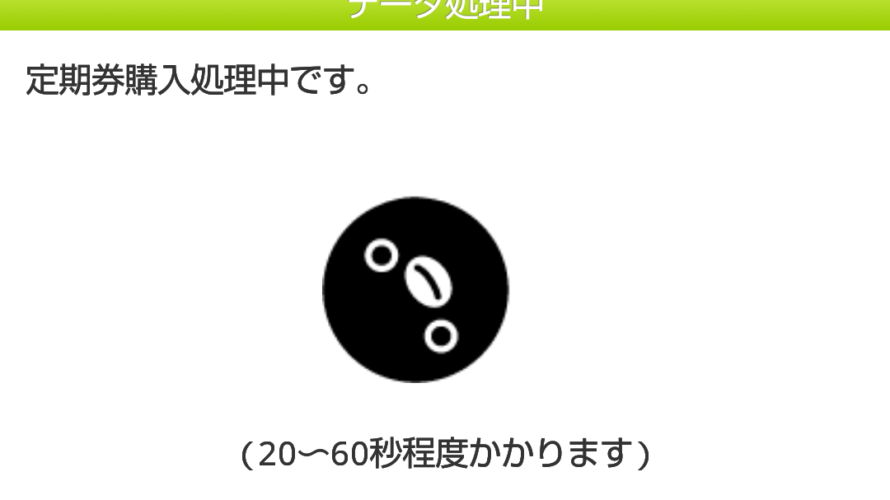
この記事では Android で Suica の定期券を購入する方法をまとめました。
Android では Google Pay を利用して Suica を管理することができます。
しかし、『モバイルSuica』アプリと同等の機能が使える訳ではないため、注意が必要です。
まずは比較表を記載します。
詳細は後述するため、詳しく見る必要はありません。
モバイル Suica と Google Pay の比較表
| 端末 | Androidスマートフォン | |||
| アプリケーション | モバイル Suica | Google Pay | ||
| 区分 | モバイル Suica | EASY モバイル Suica | Google Pay の Suica | |
| ビューカード | その他カード | |||
| 年会費 | 当面無料 | 1030円 | 無料 | 無料 |
| クレジットカードによるチャージ | ○ | ○ | – | ○ |
| オートチャージ | ○ | – | – | – |
| 定期券購入 | ○ | ○ | – | – |
| Suica グリーン券購入 | ○ | ○ | – | – |
| モバイル Suica特急券購入 | ○ | ○ | – | – |
| 銀行チャージ | ○ | ○ | ○ | – |
| キャリア決済でのチャージ | – | – | ○ | – |
| 店頭での現金チャージ | ○ | ○ | ○ | ○ |
| ネット決済 | ○ | ○ | ○ | – |
| SF(電子マネー)による鉄道利用 | ○ | ○ | ○ | ○ |
| SF(電子マネー)でのお買い物 | ○ | ○ | ○ | ○ |
| 再発行 | ○ | ○ | – | – |
| 履歴表示 | ○ | ○ | ○ | ○ |
| 各種情報表示 | ○ | ○ | – | ○ |
Androidで定期券を新規購入する方法は、モバイルSuicaだけ
前述した表から読み取れるのは、今回やりたい「定期券の新規購入」は Google Pay 上で行うことができないと言うことです。
「定期券の新規購入」をするためには、Google Play から 『モバイルSuica』アプリをダウンロードしてアプリ上で購入する必要があります。
ちなみに iPhone の Apple Pay は「定期券の新規購入」ができます。
『モバイルSuica』アプリを利用するには
『モバイルSuica』アプリを利用するには、年会費 1,030円を支払う必要があります。
年会費を無料にする方法として、View カードを利用して『モバイルSuica』アプリを使う必要があります。
朗報とし 2020年3月からモバイル Suica が無料化されます。
それまでは年会費(1,030円)を支払うか、View カードを利用して年会費を無料にするしかありません。
定期券の継続(更新)購入は Google Pay から行えます。
『モバイルSuica』アプリで定期券を新規購入する方法
- [チケット購入]-[定期券] をタップ
![[チケット購入]-[定期券] をタップ](data:image/svg+xml,%3Csvg%20xmlns=%22http://www.w3.org/2000/svg%22%20viewBox=%220%200%20422%20502%22%3E%3C/svg%3E)
- パスワードを入力して [モバイルSuicaログイン] をタップ
![パスワードを入力して [モバイルSuicaログイン] をタップ](data:image/svg+xml,%3Csvg%20xmlns=%22http://www.w3.org/2000/svg%22%20viewBox=%220%200%20421%20616%22%3E%3C/svg%3E)
- [定期券購入・変更・払戻] をタップ
![[定期券購入・変更・払戻] をタップ](data:image/svg+xml,%3Csvg%20xmlns=%22http://www.w3.org/2000/svg%22%20viewBox=%220%200%20418%20618%22%3E%3C/svg%3E)
- [モバイルSuica定期券] をタップ
![[モバイルSuica定期券] をタップ](data:image/svg+xml,%3Csvg%20xmlns=%22http://www.w3.org/2000/svg%22%20viewBox=%220%200%20417%20193%22%3E%3C/svg%3E)
- [確認] をタップ
![[確認] をタップ](data:image/svg+xml,%3Csvg%20xmlns=%22http://www.w3.org/2000/svg%22%20viewBox=%220%200%20416%20542%22%3E%3C/svg%3E)
- [新規購入] をタップ
![[新規購入] をタップ](data:image/svg+xml,%3Csvg%20xmlns=%22http://www.w3.org/2000/svg%22%20viewBox=%220%200%20415%20404%22%3E%3C/svg%3E)
- [乗車駅]、[降車駅] の駅名を入力
![[乗車駅]、[降車駅] の駅名を入力](data:image/svg+xml,%3Csvg%20xmlns=%22http://www.w3.org/2000/svg%22%20viewBox=%220%200%20413%20612%22%3E%3C/svg%3E)
- [次へ] をタップ
![[次へ] をタップ](data:image/svg+xml,%3Csvg%20xmlns=%22http://www.w3.org/2000/svg%22%20viewBox=%220%200%20410%20599%22%3E%3C/svg%3E)
- 乗車駅と降車駅を選択して、[次へ] をタップ
![乗車駅と降車駅を選択して、[次へ] をタップ](data:image/svg+xml,%3Csvg%20xmlns=%22http://www.w3.org/2000/svg%22%20viewBox=%220%200%20412%20313%22%3E%3C/svg%3E)
- 経路を選択する

- [使用開始日]、[期間] を選択して [確認する] をタップ
![[使用開始日]、[期間] を選択して [確認する] をタップ](data:image/svg+xml,%3Csvg%20xmlns=%22http://www.w3.org/2000/svg%22%20viewBox=%220%200%20413%20430%22%3E%3C/svg%3E)
- [クレジットカードで購入する] をタップ
![[クレジットカードで購入する] をタップ](data:image/svg+xml,%3Csvg%20xmlns=%22http://www.w3.org/2000/svg%22%20viewBox=%220%200%20409%20527%22%3E%3C/svg%3E)
定期券購入処理中の画面になります。
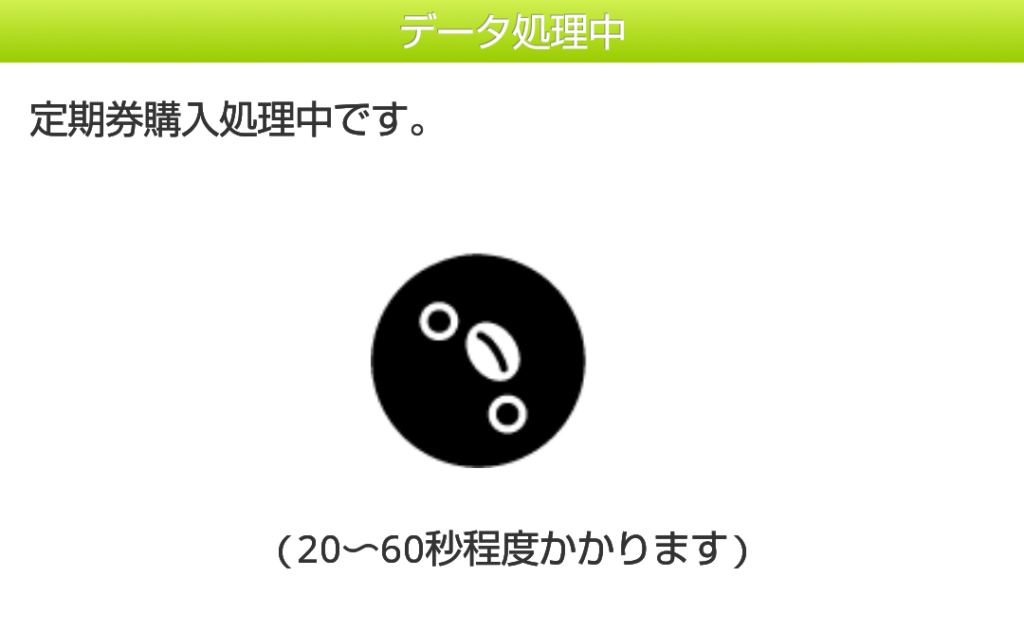
暫くすると定期券購入完了の画面が表示されます。
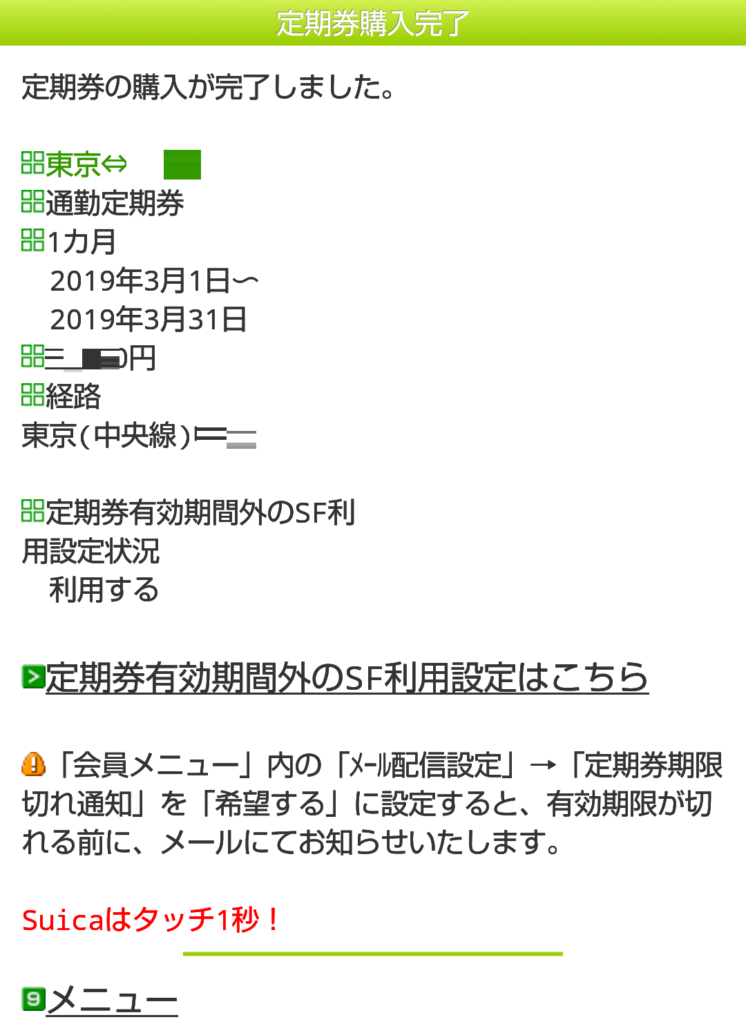
Google Pay アプリ上で更新ボタンをタップすると、定期券の情報が表示されます。
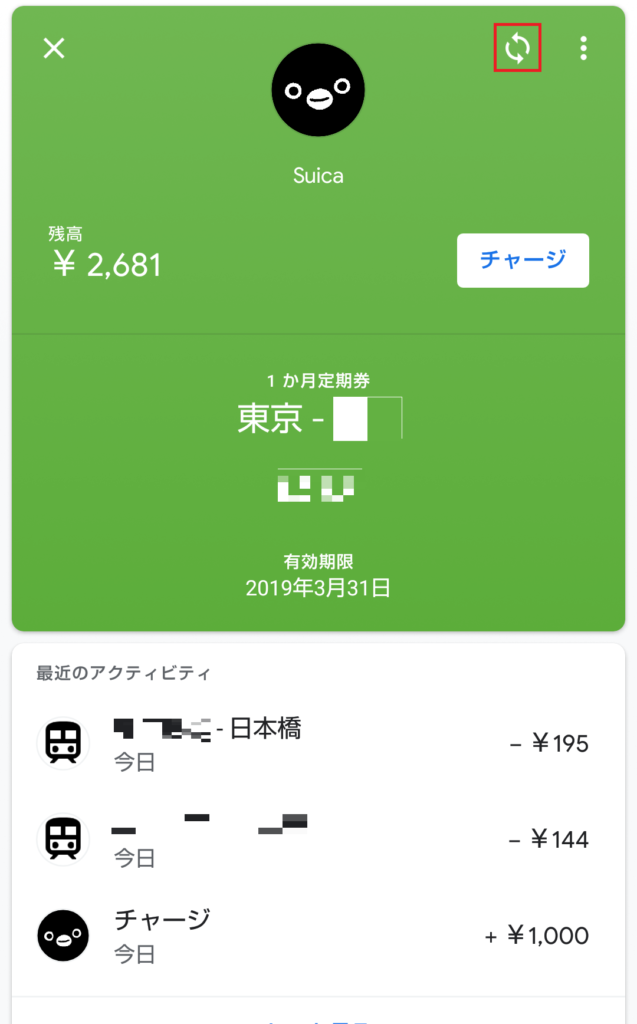
定期券を継続して更新する場合は、Google Pay アプリ上でも行えます。
モバイルSuica を手に入れてキャッシュバックを受ける方法はこちら。
![[チケット購入]-[定期券] をタップ](https://584homes.com/wp-content/uploads/2019/03/clip_now_20190228_234415-861x1024.png)
![パスワードを入力して [モバイルSuicaログイン] をタップ](https://584homes.com/wp-content/uploads/2019/03/clip_now_20190228_234434-699x1024.png)
![[定期券購入・変更・払戻] をタップ](https://584homes.com/wp-content/uploads/2019/03/clip_now_20190228_234444-692x1024.png)
![[モバイルSuica定期券] をタップ](https://584homes.com/wp-content/uploads/2019/03/clip_now_20190228_234449-1024x473.png)
![[確認] をタップ](https://584homes.com/wp-content/uploads/2019/03/clip_now_20190228_234456-786x1024.png)
![[新規購入] をタップ](https://584homes.com/wp-content/uploads/2019/03/clip_now_20190228_234504-1024x996.png)
![[乗車駅]、[降車駅] の駅名を入力](https://584homes.com/wp-content/uploads/2019/03/clip_now_20190301_150414-691x1024.png)
![[次へ] をタップ](https://584homes.com/wp-content/uploads/2019/03/clip_now_20190301_150418-702x1024.png)
![乗車駅と降車駅を選択して、[次へ] をタップ](https://584homes.com/wp-content/uploads/2019/03/clip_now_20190301_150447-1024x778.png)
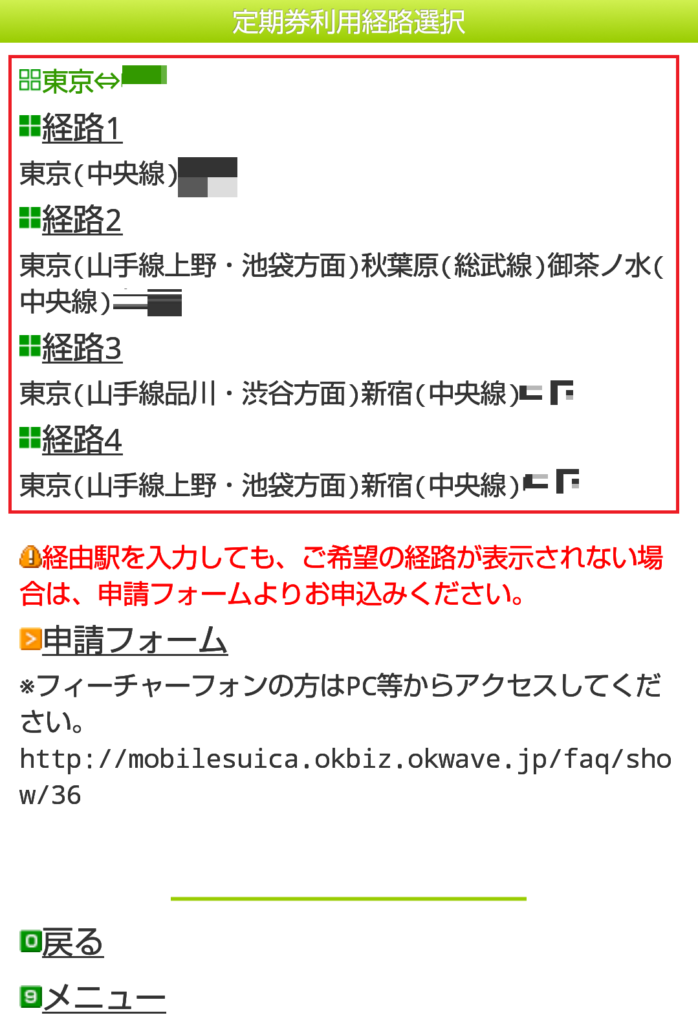
![[使用開始日]、[期間] を選択して [確認する] をタップ](https://584homes.com/wp-content/uploads/2019/03/clip_now_20190301_150530-984x1024.png)
![[クレジットカードで購入する] をタップ](https://584homes.com/wp-content/uploads/2019/03/clip_now_20190301_150535-795x1024.png)


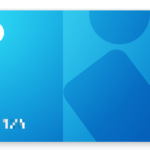








コメントを書く